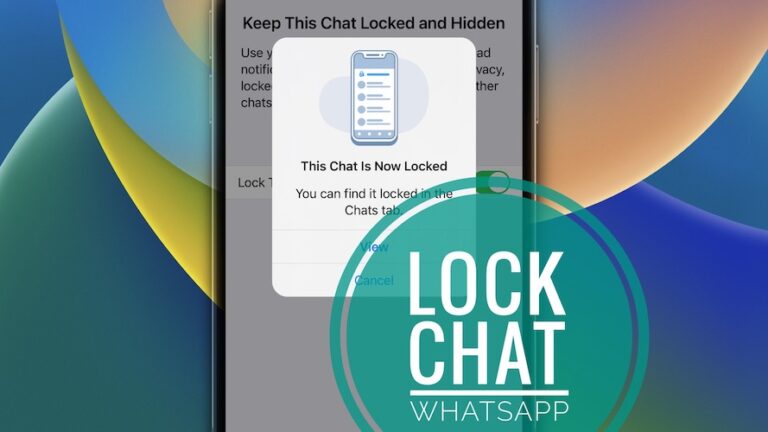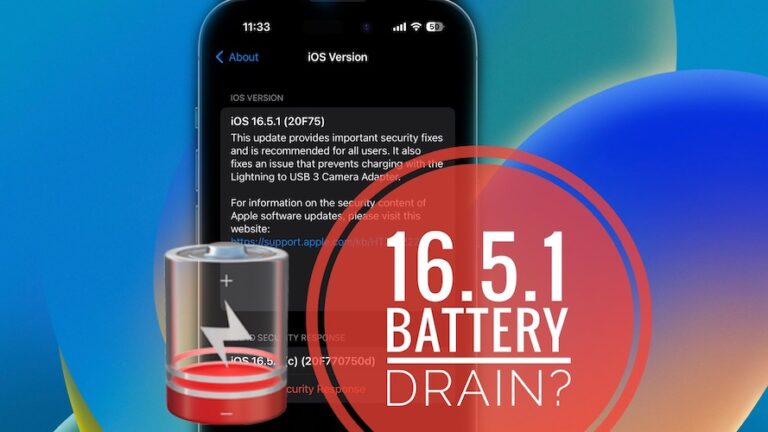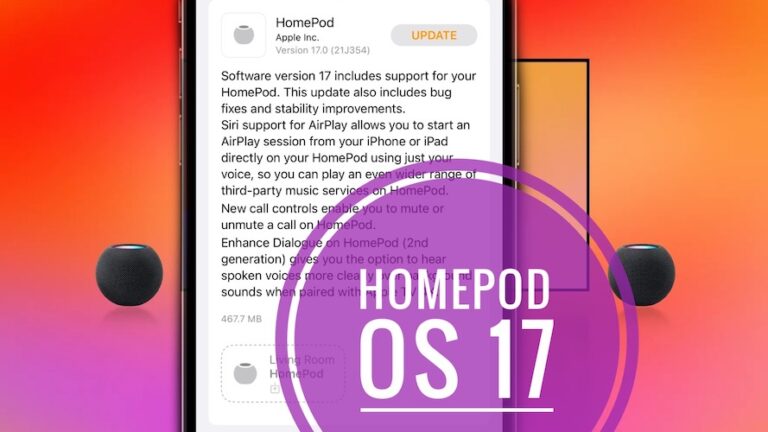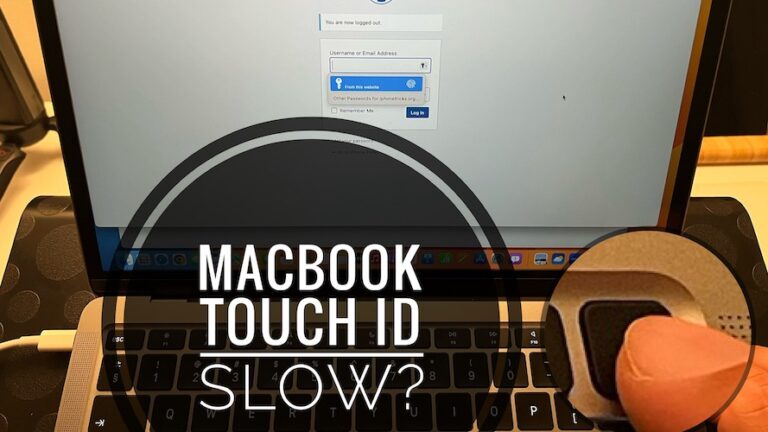Firefox для Chromebook | Установите Firefox на Chromebook
В объявлении Firefox, ориентированный на конфиденциальность браузер с более чем 3 миллиардами пользователей, дал подсказку или вескую причину для перехода с Chrome. На некоторые блокировщики рекламы могут повлиять изменения Google Chrome, получившие название Manifest V3, которые называются обновлением Manifest V3.
Ваш компьютер будет работать лучше с Firefox, вы будете лучше защищены в Интернете, и жизнь станет более удобной. В отличие от Chrome и других сторонних надстроек, он добавляет встроенные функции, недоступные в Chrome.
Но если вы являетесь пользователем Chromebook, вам может быть интересно узнать, разрешено ли вам использовать Firefox на вашем Chromebook; обязательно ознакомьтесь с этим руководством до конца. Итак, давайте рассмотрим методы, которые мы упомянули ниже, чтобы загрузить и использовать Firefox для Chromebook.
Как загрузить Firefox на Chromebook?
Есть несколько простых способов, которые вы можете использовать для загрузки Firefox для своего Chromebook. Итак, если вам интересно узнать об этих методах, обязательно ознакомьтесь с руководством до конца:
№1. Использование PlayStore
На Chromebook со встроенной поддержкой приложений Android можно загрузить Firefox для Chromebook. Если вы хотите попробовать, просто следуйте инструкциям ниже.
- Сначала зайдите в Google Play Store на своем Chromebook.
- В магазине Google Play вы должны выполнить поиск Firefox.
- Щелкните значок Firefox и выберите «Установить». Установка приложения Firefox займет несколько минут.
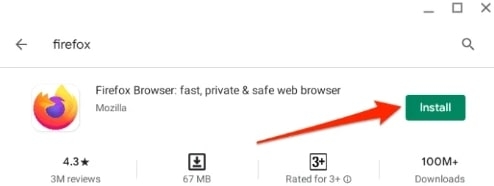
- В интерфейсе приложения Firefox нажмите кнопку «Три точки».
- Вы заметите изменение в интерфейсе, после чего вы сможете переключаться между Desktop Site из меню.
№ 2. Использование Linux Intel или Chromebook на базе AMD
Многие функции отсутствуют в версии приложения для Android, доступной в магазине Google Play. Firefox можно установить на Chromebook с процессорами Intel или AMD, следуя приведенным ниже инструкциям.
- Вам нужно включить Linux на вашем Chromebook.
Чтобы включить Linux на Chromebook, вам нужно открыть «Настройки», выбрав время в правом нижнем углу. Затем перейдите в Advanced -> Developers -> и включите среду разработки Linux. Теперь следуйте инструкциям на экране.
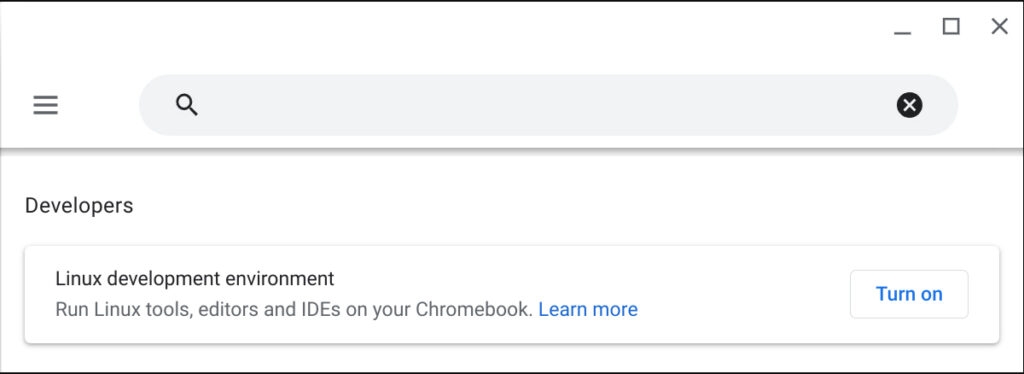
- Введите следующую команду в терминал и нажмите Y при появлении запроса.
sudo apt установить плоский пакет
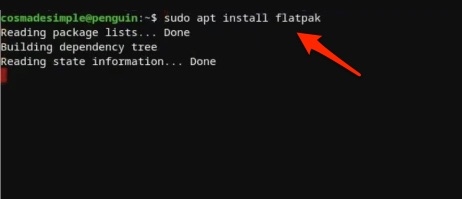
- Вы можете установить Firefox с Flatpak, выполнив следующую команду. Если появится приглашение, введите 1.
установка фаерфокса в плоском пакете
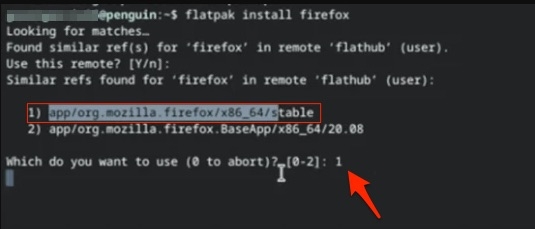
- Обязательно выберите Firefox, в описании которого указан официальный URL-адрес Mozilla, и следуйте инструкциям на экране.
После его установки Firefox будет доступен из панели приложений в папке приложений Linux.
После завершения установки первый запуск займет некоторое время. Вскоре вы сможете просматривать веб-страницы на своем Chromebook с помощью недавно установленного браузера Firefox.
Часто задаваемые вопросы
Как удалить Firefox на Chromebook?
Удалить Firefox для Chromebook намного проще, чем установить его. Вам нужно ввести эту команду «sudo apt remove Firefox» в терминале Linux, и все готово.
Почему Firefox не работает на моем Chromebook?
Firefox полностью поддерживается теми Chromebook, которые поддерживают среду разработки Linux; для других вам придется установить ограниченную версию из Play Store.
Стоит ли переходить с Chrome на Firefox?
Да, полностью стоит перейти с Google Chrome на Firefox. Он предлагает множество встроенных функций, которых нет в Chrome или для которых требуются сторонние надстройки.
Будет ли Firefox синхронизировать все мои данные на Chromebook?
Да, пока вы входите в свою учетную запись Firefox, он будет синхронизировать данные с разных устройств.
С авторского стола
Итак, вот как скачать Firefox для Chromebook. Мы надеемся, что это руководство помогло вам. Кроме того, если вам нужна дополнительная информация, оставьте комментарий ниже и дайте нам знать.